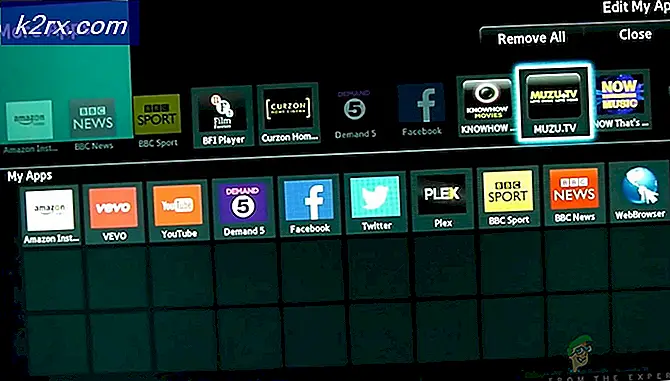Windows 10. november opdateringsblok placeret på systemer med gamle Realtek Bluetooth-drivere, her er hvordan du kan få det
Microsoft har allerede udrullet Windows 10. november 2019-opdatering til brugere med nogle mindre forbedringer og nye funktioner. Selvom Microsoft har brugt en hel sommer på at teste funktionsopdateringen, ser det ud til, at den nye version stadig er plaget af forskellige problemer.
Der var rapporter om, at nogle Windows 10-enheder med Realtek Bluetooth-drivere oplever problemer under installationen af opdateringen. De Windows 10-brugere, der kører en forældet version af driveren, ser følgende meddelelse:
“Realtek Bluetooth: Din pc har en driver eller tjeneste, der ikke er klar til denne version af Windows 10“.
Ifølge Microsoft har Windows 10. november 2019 Update kompatibilitetsproblemer med nogle Realtek Bluetooth Radio-drivere. Inkompatibilitetsproblemet tvang Microsoft til at blokere den nyeste version af berørte enheder.
"For at beskytte din opdateringsoplevelse har vi anvendt et kompatibilitetsbehold på enheder med berørte driverversioner til Realtek Bluetooth-radioer fra installation af Windows 10, version 1909 eller Windows 10, version 1903, indtil driveren er opdateret."
Heldigvis har Microsoft også foreslået en løsning til løsning af dette problem. Microsoft anbefaler sine brugere at installere Realtek Bluetooth-driverversion 1.5.1.012 for at fjerne beskyttelsesgrebet.
Installer de nyeste Realtek Bluetooth-drivere for at fjerne opgraderingsblokken
Microsoft forklarer, at en automatisk opdatering ikke er tilgængelig af en eller anden grund. Du kan dog manuelt opdatere driverne ved at følge nedenstående trin:
- Download Realtek Bluetooth-radiodrivere [Driver 1, Driver 2] til enhver mappe på din pc, helst din Dokumentmappe.
- Skriv File Explorer i søgefeltet for at åbne det og navigere til den mappe, hvor du har downloadet driverne.
- Dobbeltklik på den første downloadede fil for at åbne den. Tryk på Ctrl + A for at vælge alle filerne, og højreklik på en af dem.
- Opret en ny mappe ved navn Realtek Bluetooth 1, og klik Uddrag.
- Gentag trin 3,4 for den anden driverfil i samme mappe.
- Skriv nu Enhedshåndtering i søgefeltet, og klik for at åbne den fra listen over søgeresultater.
- Gå til Bluetooth, se efter din Realtek-enhed og højreklik på den.
- Vælg Opdater driversoftware, klik på Gennemse min computer og find den mappe, hvor du har udpakket driverfilerne.
- Klik på knappen Næste for at installere de nyeste drivere.
Når opdateringsprocessen er afsluttet, kan du nu installere den nyeste version af Windows 10 på dit system. Har du oplevet lignende problemer, mens du opdaterer din maskine? Lad os vide i kommentarfeltet nedenfor.